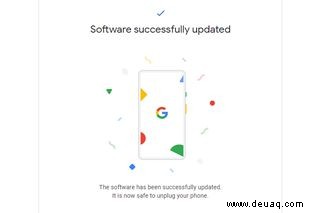Google veröffentlichte das erste seiner Android 12-Entwicklervorschau , daher haben wir die Informationen in diesem Beitrag aktualisiert, damit sie relevant sind, wenn Sie sie auf Ihrem Telefon installieren möchten. Die Anleitungsfotos enthalten möglicherweise eine Erwähnung von Android 11, aber wir haben sichergestellt, dass die Schritte dennoch korrekt sind.
Wenn Sie ein Pixel 3 oder höher haben, können Sie die Android 12-Entwicklervorschau-Software jetzt gleich ausprobieren, aber es ist verständlich, wenn die Idee, Ihr Gerät zu flashen, um das Betriebssystem zu installieren, einschüchternd ist. Es kann ein kniffliger Prozess sein, und die Schritte unterscheiden sich leicht, je nachdem, welches Telefon Sie haben und welche Art von Computer Sie zum Herunterladen der Software verwenden werden. Aber Google selbst macht diesen Prozess viel rationalisierter.
Das Android Flash Tool von Google ist eine Webanwendung, die die meisten Schritte des Flashens für Sie übernimmt. Es gibt ein paar Schritte, die Sie selbst durchführen müssen, bevor die neue Software installiert werden kann, durch die wir Sie weiter unten führen, aber das Tool von Google eliminiert im Grunde genommen den größten Teil des Ärgers und der Komplexität, die es leicht machen, Fehler zu machen.
Hier oben sind einige wichtige Anmerkungen zu machen. Erstens, sobald Sie Ihr Telefon mit der Entwicklervorschau flashen, erhält Ihr Gerät alle zukünftigen Entwicklervorschau- und Beta-Updates drahtlos. Mit anderen Worten, Sie müssen Ihr Telefon nicht erneut flashen, wenn neue Builds von Android 12 veröffentlicht werden. Gehen Sie einfach zu Ihren Systemeinstellungen und holen Sie sich ein Update.
Der zweite Hinweis ist nur Ihr Standard-Haftungsausschluss, dass Sie dies auf eigenes Risiko tun. Dies ist eine unfertige Software, deren Installation zu Fehlfunktionen Ihres Geräts oder der von Ihnen normalerweise verwendeten Software führen kann. Und abhängig von den Einstellungen, die Sie im Android Flash Tool vornehmen, müssen Sie möglicherweise alle Daten von Ihrem Telefon löschen. Gehen Sie also vorsichtig vor.

Ist mein Telefon mit Android 12 kompatibel?
Die Android 12-Entwicklervorschau ist mit Pixel 3, Pixel 3 XL, Pixel 3A, Pixel 3A XL, Pixel 4, Pixel 4 XL, Pixel 4A, Pixel 4A 5G und Pixel 5 kompatibel. Es ist möglich, dass Google die Liste der von Android 12 unterstützten Geräte in der kommenden Beta erweitern wird, aber im Moment benötigen Sie eines dieser Telefone, um die Software zu erhalten.
Welchen Browser benötige ich zum Flashen meines Telefons?
Google sagt, dass Sie jeden Browser verwenden können, der die WebUSB-API unterstützt, die von Chrome sowie Microsoft Edge Version 79 und höher unterstützt wird. Das Android Flash Tool funktioniert mit allen wichtigen Betriebssystemen, einschließlich Linux, macOS, Chrome OS und Windows 10, obwohl die Browserkompatibilität je nach Betriebssystem variieren kann.
Schritt 1:Aktivieren Sie diese drei Einstellungen auf Ihrem Android-Telefon
- Menü "Entwickleroptionen" aktivieren in Ihrem Telefon. Öffnen Sie zunächst die Einstellungen-App. Klicken Sie bei Telefonen mit Android 8 (Oreo) auf System. Andernfalls, wenn Ihr Telefon über Android 7 (Nougat) oder höher verfügt, scrollen Sie nach unten zu About Phone und suchen Sie dann Build Number. Tippen Sie sieben Mal auf die Build-Nummer, um die Entwickleroptionen zu aktivieren.
- USB-Debugging aktivieren (Dadurch können Ihr Telefon und Ihr Computer über USB kommunizieren) im Menü "Entwickleroptionen". Gehen Sie dazu zu Einstellungen> System> Erweitert> Entwickleroptionen. Wenn Sie ein wenig nach unten scrollen, finden Sie USB-Debugging.
- OEM-Entsperrung aktivieren . Diese Option ist auch Teil des Menüs „Entwickleroptionen“, weiter oben auf der Seite, als Sie das USB-Debugging gefunden haben. Wenn Sie diese Option nicht aktivieren können, liegt das möglicherweise daran, dass sie bereits aktiviert ist.
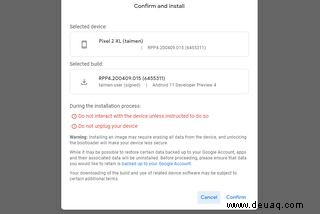
Schritt 2:Verbinden Sie Ihr Telefon mit Ihrem Computer und legen Sie los
- Wenn Sie Windows 10 verwenden, müssen Sie diesen Treiber zuerst installieren, damit Ihr Telefon erkannt wird. Benutzer von macOS oder Linux benötigen keinen Treiber.
- Schließen Sie Ihr Telefon über ein USB-Kabel an Ihren Computer an. Besuchen Sie dann diese Seite, um fortzufahren.
- Das Android Flash Tool fragt in einem Pop-up-Fenster nach der Erlaubnis, auf ADB-Schlüssel zuzugreifen, was für die Installation von Software auf Ihrem Telefon erforderlich ist. Sie müssen auf „OK“ tippen, um mit diesem Vorgang fortzufahren.
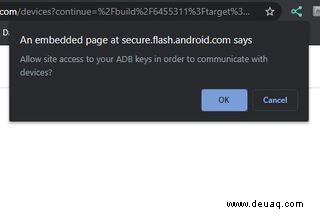
- Klicken Sie auf „Gerät auswählen“. Ihr Gerät sollte in einem Popup-Fenster auf Ihrem Computer erscheinen, also fahren Sie fort und klicken Sie darauf.
- Sobald Sie dies getan haben, sollten Sie jetzt eine Anfrage auf Ihrem Telefon sehen, die besagt:„USB-Debugging zulassen?“ Sie sehen auch eine lange Reihe von Zahlen und Buchstaben, die mit dem übereinstimmen sollten, was Ihr PC anzeigt, wenn Sie auf der Android Flash Tool-Seite auf das Zahnradsymbol klicken. Aktivieren Sie auf Ihrem Smartphone das Kontrollkästchen neben „Von diesem Computer immer zulassen“ und tippen Sie dann auf „Zulassen“.
- Danach sollte Ihr Gerät im Android Flash Tool als verbunden angezeigt werden. Klicken Sie auf das Feld mit dem Namen Ihres Geräts, um fortzufahren.
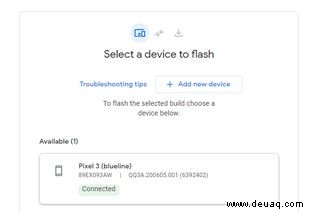
- Sie sollten darauf achten, was im Abschnitt „Ausgewählter Build“ des Flash-Tools angezeigt wird (siehe unten). Es sollte „Android 12 Developer Preview 1“ heißen. Bevor Sie auf die blaue Schaltfläche „Installieren“ unten auf der Seite klicken, empfehle ich, auf das Stiftsymbol neben „Ausgewählter Build“ zu tippen und das Kontrollkästchen „Bootloader sperren“ zu aktivieren. Dadurch wird der Bootloader nach Abschluss dieses Vorgangs gesperrt, sodass Sie ein sichereres Gerät haben, als wenn es entsperrt bliebe.
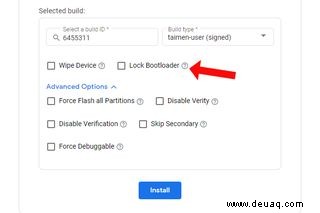
- Im nächsten Fenster werden Sie grundsätzlich aufgefordert, die Interaktion mit Ihrem Telefon während des restlichen Vorgangs zu beenden, es sei denn, Sie werden dazu aufgefordert, und Ihr Gerät nicht vom Stromnetz zu trennen. Wenn Sie in der Lage sind, fortzufahren, fahren Sie fort.
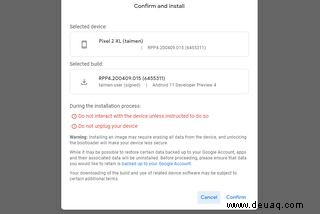
- Noch eine Aufforderung, bevor Sie loslegen:eine Lizenzvereinbarung. Sie müssen den Bedingungen der Lizenzvereinbarung für das Android Software Development Kit zustimmen, die Sie hier finden.
- Nachdem Sie auf „Ich akzeptiere“ geklickt haben, wird Ihr Telefon mit seinem Bootloader-Bildschirm neu gestartet. Wenn für ein paar Sekunden nichts passiert, machen Sie sich keine Sorgen. Möglicherweise sehen Sie auch ein Popup-Fenster auf Ihrem Computer mit der Aufschrift „Wählen Sie Ihr Gerät erneut aus“. Lassen Sie in diesem Fall Ihr Telefon in Ruhe und wählen Sie auf dem Computer „Gerät erneut auswählen“. Laut Google wird Ihr Telefon möglicherweise in „Android“ umbenannt, obwohl es möglicherweise nur mit dem Modellnamen identifiziert wird (z. B. Pixel 3).
- Wenn Sie noch keine Software geflasht haben, muss Google wahrscheinlich Ihren Bootloader entsperren, um mit der Installation fortzufahren. Denken Sie daran, dass dies einen Werksreset auf Ihrem Telefon auslöst. Wenn Sie Ihre Daten nicht gesichert haben, verlieren Sie alles. Sobald Sie zustimmen, müssen Sie dem Bootloader erlauben, auf Ihrem Telefon zu entsperren. Navigieren Sie dazu mit den Lautstärketasten zur Option „Bootloader entsperren“ und drücken Sie zur Bestätigung einmal die Ein-/Aus-Taste.
- Danach beginnt das Android Flash Tool mit dem Herunterladen und Installieren der Software. Sie können weiter zusehen, aber berühren Sie Ihr Telefon zu diesem Zeitpunkt nicht, auch wenn es mehrmals neu gestartet wird. Behalten Sie den Fortschritt einfach auf der Android Flash Tool-Seite auf Ihrem Computer im Auge.
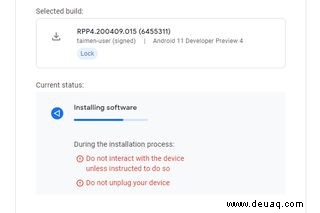
Sobald Sie fertig sind, wird das Telefon ein letztes Mal neu gestartet und auf Ihrem PC erscheint ein festlicher Bildschirm. Sie sind fertig! Und zum Glück müssen Sie diesen Vorgang für das nächste Android 12-Update nicht noch einmal durchlaufen – so einfach das auch war. Sie erhalten automatisch Over-the-Air-Updates für die Entwicklervorschau.